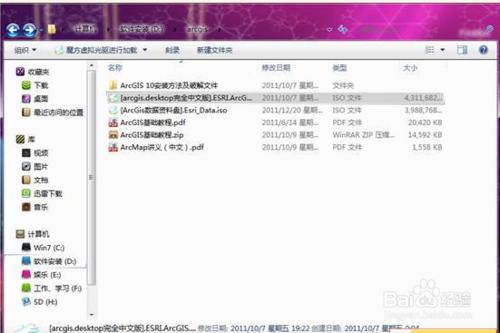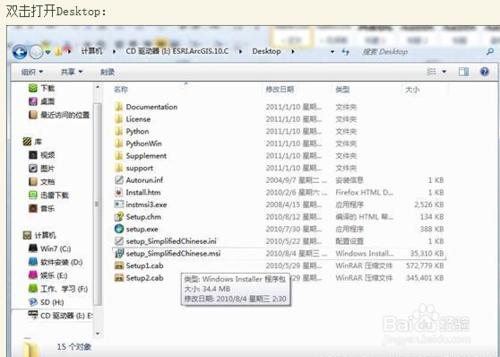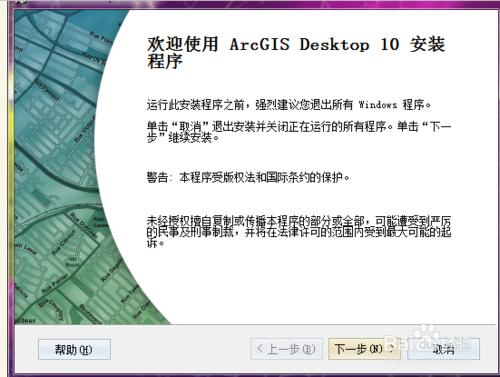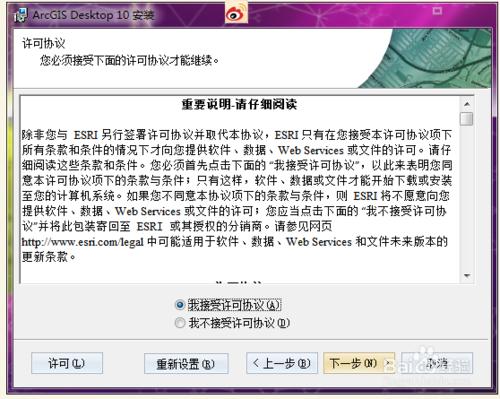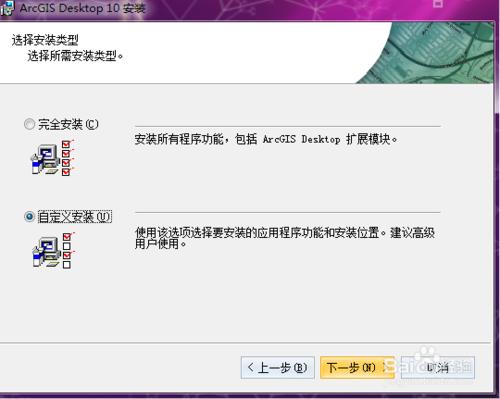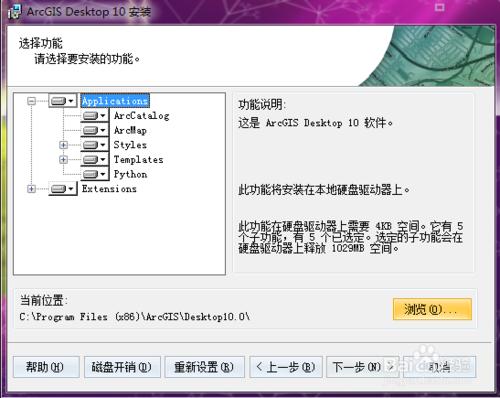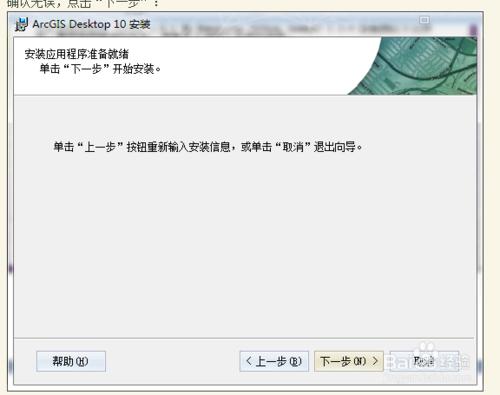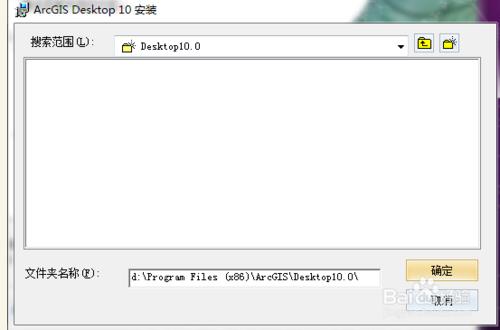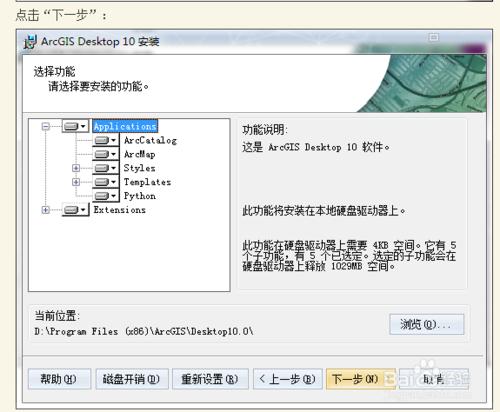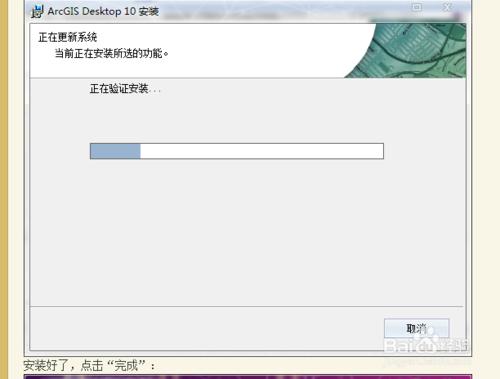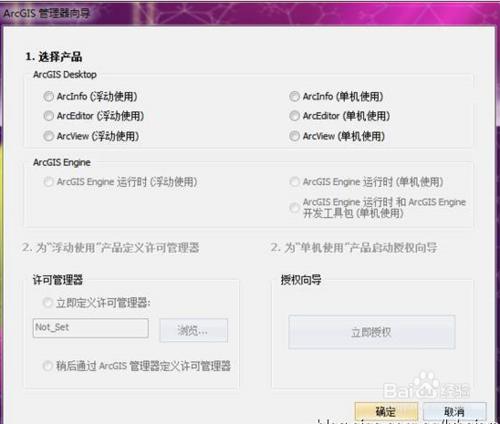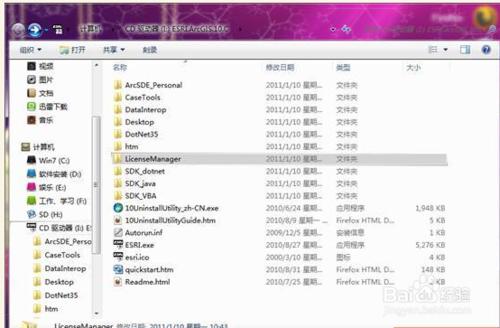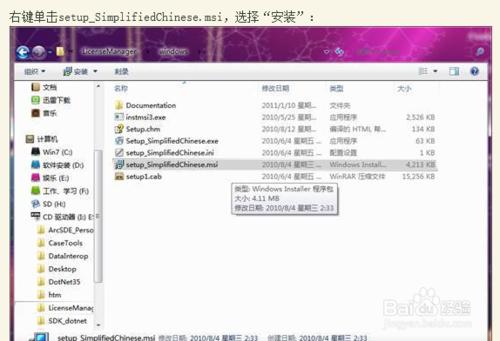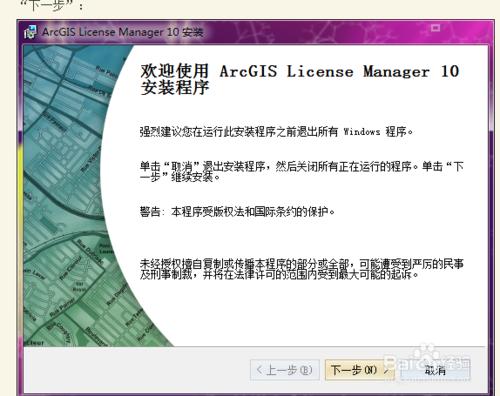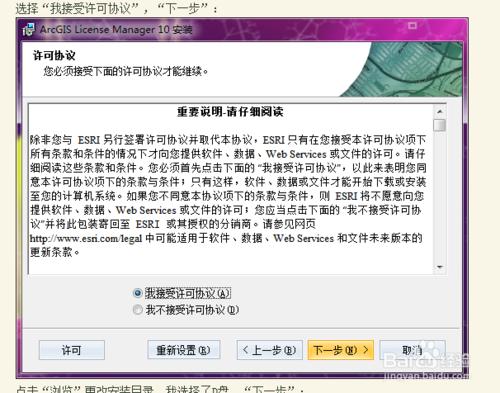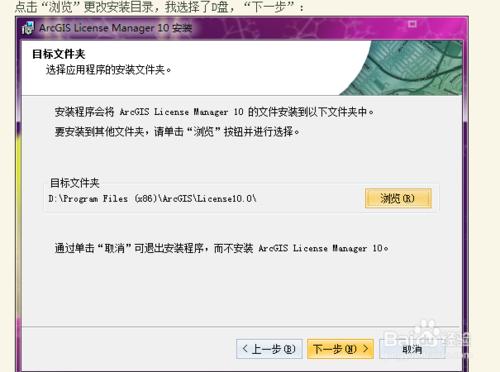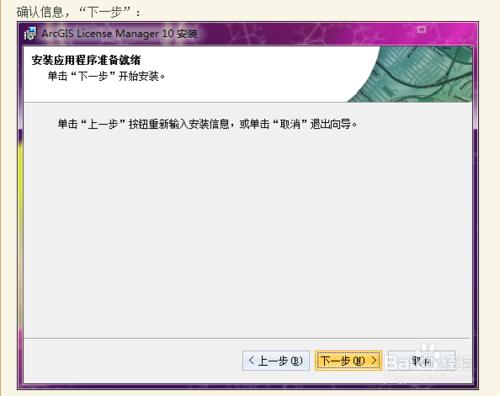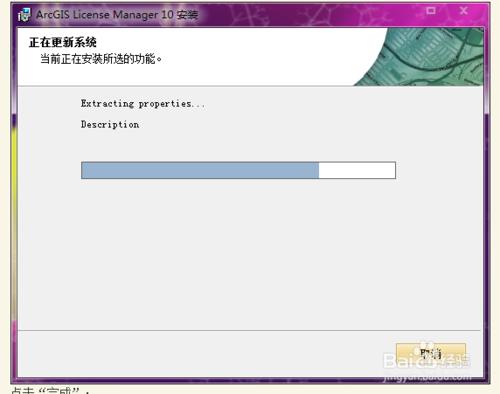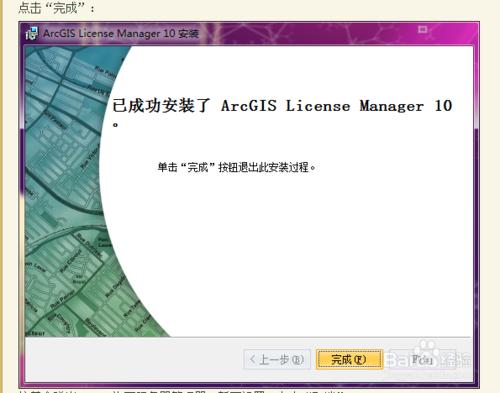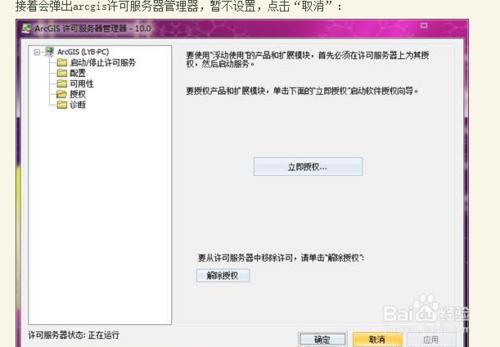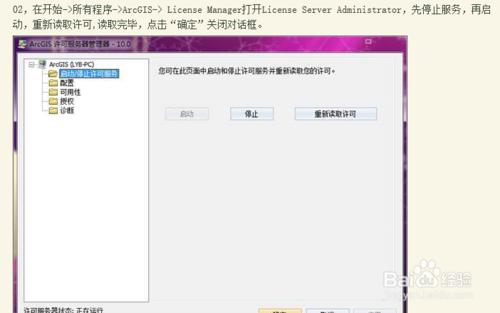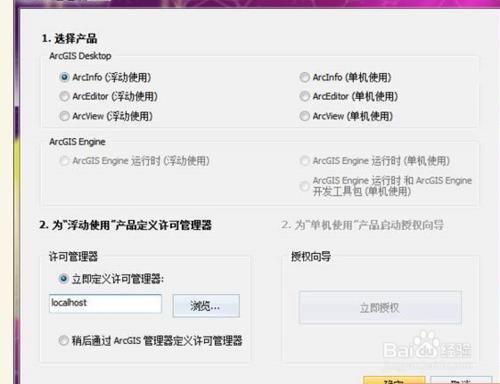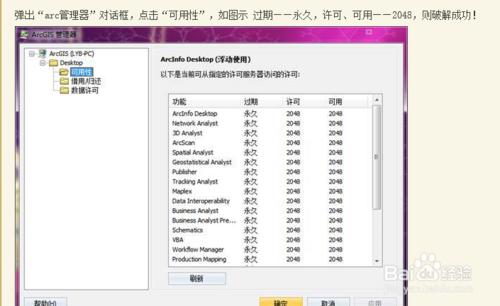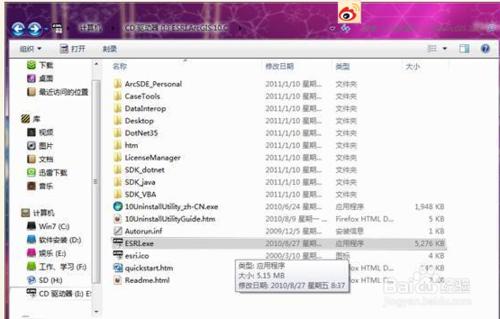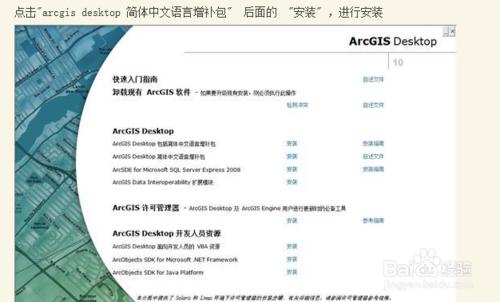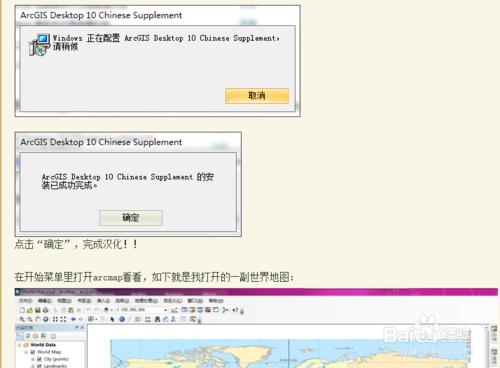ArcGIS軟件安裝其實都比較簡單的,雖然如此,仍有許多剛接觸這個軟件的朋友不會安裝,下面我給大家寫一個詳細的安裝教程,只要大家清楚每個步驟,順序安裝即可。
並以arcgis10.0為例,其它版本大致相同。
工具/原料
arcgis軟件下載地址:
推薦arcgis自學教程:10天精通Arcgis教程----10arcgis.com
方法/步驟
1、加載下載好的ArcGis10.0簡體中文版鏡像文件,確認自己電腦上有虛擬光驅軟件,雙擊打開:
2、打開“計算機”可以看到我們加載的鏡像,圖標如圖示:
3、雙擊打開:
4、右鍵點擊setup_SimplifiedChinese.msi 選擇“安裝”,稍等片刻出現如下圖所示,點擊“下一步”:
5、選擇“我接受許可協議”,點擊“下一步”:
6、選擇“自定義安裝”,點擊“下一步”:
7、功能區默認就好,點擊“瀏覽“,選擇你的安裝目錄
8、此處我選擇D盤安裝,把C改成D點擊“確定“:
9、開始驗證安裝,大概需要15分鐘左右,當然你機子配置好的話,時間會短些,期間建議別打開其他程序,靜靜等待安裝完成,若提示缺少NET Framwork ,則先安裝我教程前提供的NET Framwork 4.0,然後重複以上步驟:
10、接著會彈出ArcGIS管理器嚮導,此時對其進行設置均無效,所以我們選擇“取消”,進行下面的安裝:
11、安裝LicenseManager
打開安裝鏡像,找到LicenseManager,雙擊打開:
12、雙擊打開windows
13、開始安裝:
14、破解
01,把破解文件 “service.txt”文件複製到d:\Program Files(X86)\ArcGIS\License10.0\bin\(如果沒有安裝到d盤,此路徑要相應改變)文件下,選擇“複製和替換:”
15、開始->所有程序->ARCGIS->打開ArcGIS Administrator,選擇arcinfo(浮動使用),修改主機名為localhost,確定。
arcgis10安裝好了,你可以在開始菜單裡找到你需要的arcmap、arcglobe、arccatalog了,,現在我們來吧簡體中文的補丁打上,打開安裝鏡像,找到ESRI.Exe,雙擊打開。
使用無線上網的朋友注意,在打開arsgis的時候,請暫時關閉無線連接,由於破解機制的問題,無線聯網時無法打開arcgis,登陸成功之後可以聯網使用!